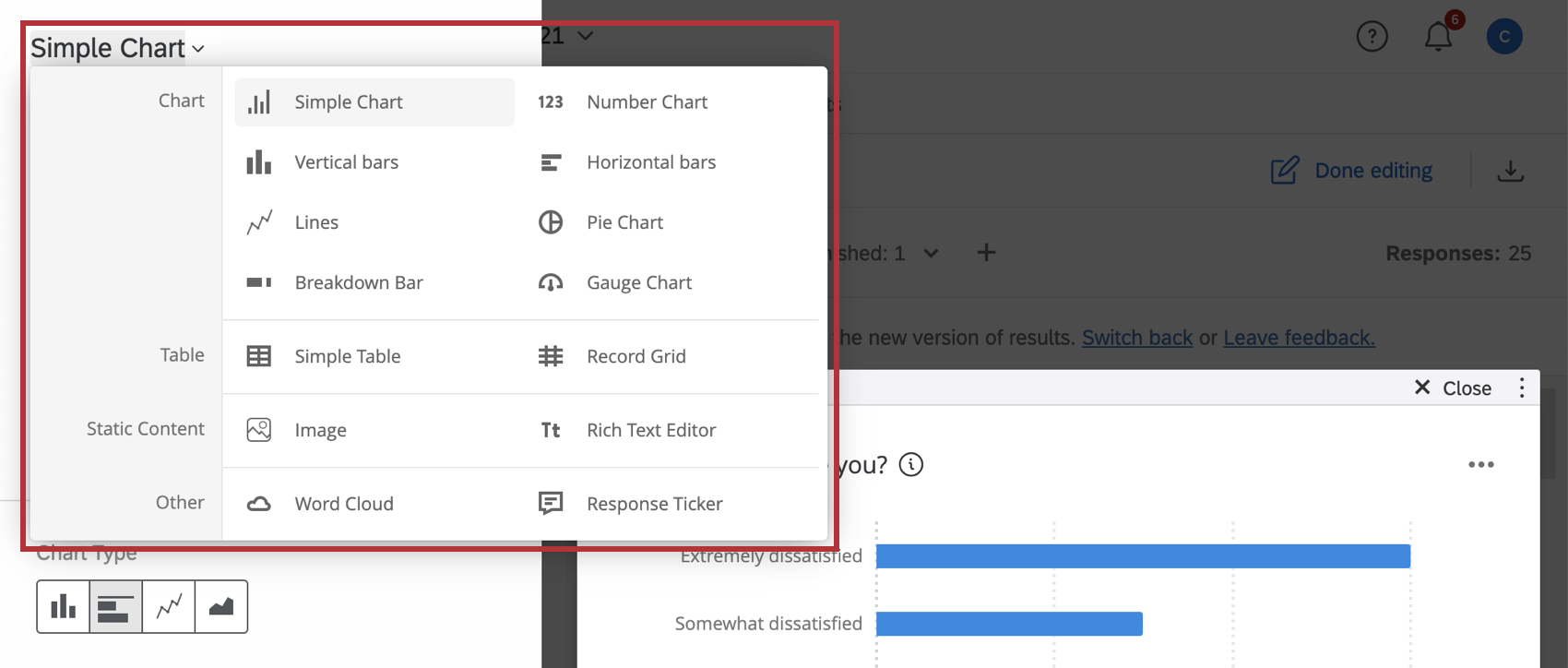Widgets de painéis de Resultados
Sobre os widgets de painéis de Resultados
Widgets são tabelas ou gráficos que exibem seus dados. Quando você gera uma página de relatório na seção Resultados, os widgets são criados automaticamente para você, mas sempre é possível adicionar mais. Cada widget varia em suas opções e configurações; no entanto, há alguns princípios básicos que aplicar a todos ou à maioria dos tipos de widget, que estão detalhados nesta página.
Tipos Widget
Para alterar o tipo de um widget existente, clique em Edit (Editar). Você pode alterar o tipo de widget clicando no tipo widget atual e selecionando um novo tipo no menu suspenso.
Cada widget varia em suas opções e configurações de personalização, que podem ser encontradas em detalhes nas páginas vinculadas.
Gráficos
- Gráfico de números
- Barras verticais
- Barras horizontais
- Linhas
- Gráfico de rosca/pizza
- Barra de detalhamento
- Gráfico com indicadores
Tabelas
Widgets estáticos
Outros widgets
Opções de widgets
Para abrir as opções widget, clique nos três pontos no canto superior direito do widget.
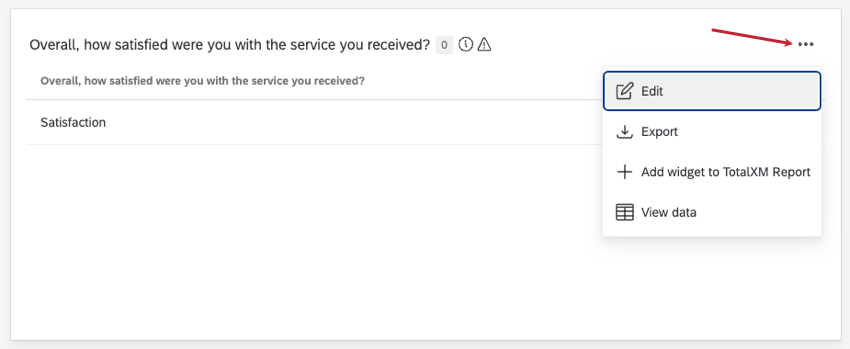
As opções que você tem em um widget variam de acordo com o tipo de widget e se você está editando ou visualizando o dashboard.
Opções do modo de edição
- Duplicar: Crie uma cópia de seu widget. Você pode optar por colocar a cópia abaixo do widget original ou na parte inferior da página do dashboard.
- Remover: Excluir o widget. Todas as configurações e filtros aplicados serão perdidos.
- Integrar widget: Exibe um snippet de código que pode ser usado para incorporar seu widget em uma plataforma de terceiros.
Qdica: se quiser que o widget exiba dados com base no objeto que você está vendo, selecione o filtro que deseja usar.
- Mover para a página: Mova seu widget para uma página existente.
Qdica: os widgets não podem ser movidos de páginas privadas.
Opções do modo de visualização
- Editar: Abra o painel de edição do widget.
- Exportar: Somente determinados widgets podem ser exportados. Consulte esta página sobre como exportar widgets.
- Adicionar widget ao TotalXM Report: Relatórios TotalXM não estão disponíveis para todos os clientes. Para obter mais informações, consulte Relatórios do TotalXM.
- Exibir dados: Visualize os dados widget como uma tabela ou planilha. Consulte Visualização de dados widget para obter mais detalhes.
Tabela: Tipos de campo padrão para cada pergunta
Ao criar um dashboard, cada campo precisa ser atribuído a um tipo de campo. Os tipos de campo ajudam a especificar o tipo de dados mapeados no campo, o que determina em quais widgets o campo pode ser adicionado. A página Field Types & Widget Compatibility (CX) tem um guia para todos os diferentes widgets e quais tipos de campo funcionam com eles. Você também pode encontrar essas informações na página de suporte de cada widget individual. (Por exemplo, aqui está a compatibilidade de tipo de campo para widgets gráfico com indicadores.)
Nos painéis de resultados, cada tipo de pergunta pesquisa recebe um tipo de campo específico por padrão. Não é possível editar esse tipo de campo. Para obter ajuda sobre quais widgets podem ser usados com as perguntas pesquisa, consulte a tabela abaixo para obter uma lista de tipos de perguntas e seus campos correspondentes.
| Tipo de pergunta | tipo de campo padrão | Observações importantes |
| Múltipla escolha ( resposta única) | Conjunto de texto | Isso se aplica a todas as perguntas de resposta única do tipo múltipla escolha, como:
|
| Múltipla escolha ( várias respostas ) | Conjunto de múltiplas respostas de texto | Isso se aplica a todas as perguntas de várias respostas múltipla escolha, como:
|
| Entrada de texto | Texto aberto | Isso se aplica a todas as perguntas de estilo de entrada de texto, como:
A única exceção são as perguntas entrada de texto com validação numérica. Todas as outras variações, inclusive validação data, são mapeadas automaticamente como campos de texto aberto. |
| Entrada de texto( validação numérica) | Valor numérico | |
| Campo de formulário | Texto aberto | Cada campo de formulário é mapeado como um campo dashboard separado |
| Controle deslizante | Valor numérico | Cada declaração do controle deslizante é mapeada como um campo dashboard separado |
| Ordem de classificação | Set de números | Cada item na pergunta ordem de classificação como um campo dashboard separado |
| Soma constante | Valor numérico | Cada item na soma constante como um campo dashboard separado |
| Pick, group, & classificação(grupos) | Conjunto de múltiplas respostas de texto | |
| Escolher, agrupar, & classificar(ranks) | Set de números | |
| Hot spot / mapa de calor ( somente regiões) | Conjunto de texto | |
| Mapa de calor | Ver à direita | Os cliques das perguntas mapa de calor podem ser visualizados em um gráfico mapa de calor. |
| Gráfico deslizante | Conjunto de texto | |
| Drill down | Drill down | Mapa de perguntas de Drill down para drill down grupos de campos. Cada categoria individual é mapeada como um conjunto de texto dentro desse grupo de campos. |
| Net Promoter Score(NPS) | Set de números | |
| Destaque | Conjunto de múltiplas respostas de texto | Cada categoria de destaque é mapeada como um campo dashboard separado. As respostas estão na forma das diferentes palavras que foram marcadas com essas categorias. Consulte Formato de dados baixados para obter mais detalhes. |
| Temporizador | Valor numérico | Há campos dashboard separados mapeados para cliques, envio de página, contagem de cliques e assim por diante. Consulte Formato de dados baixados para obter mais detalhes. |
| Metainformações | Conjunto de texto | |
| Upload de arquivo / Assinatura (nome do arquivo) | Texto aberto | |
| Upload de arquivos / Assinatura (tamanho) | Valor numérico | |
| Upload de arquivo / Assinatura (tipo) | Conjunto de texto | |
| Matriz | Ver à direita | Cada declaração é mapeada como um campo diferente no dashboard. O tipo de campo padrão varia de acordo com o formato da tabela matriz. Por exemplo, o likert de resposta única é um conjunto de texto, entrada de texto é um texto aberto e assim por diante. |
| Lado a lado | Ver à direita | Cada combinação possível de expressão e coluna é mapeada como um campo diferente no dashboard. O tipo de campo padrão varia de acordo com o formato da coluna. Por exemplo, resposta em escala é conjunto de texto, texto aberto é texto aberto e assim por diante. |